ps校正偏黄照片.docx
《ps校正偏黄照片.docx》由会员分享,可在线阅读,更多相关《ps校正偏黄照片.docx(13页珍藏版)》请在冰豆网上搜索。
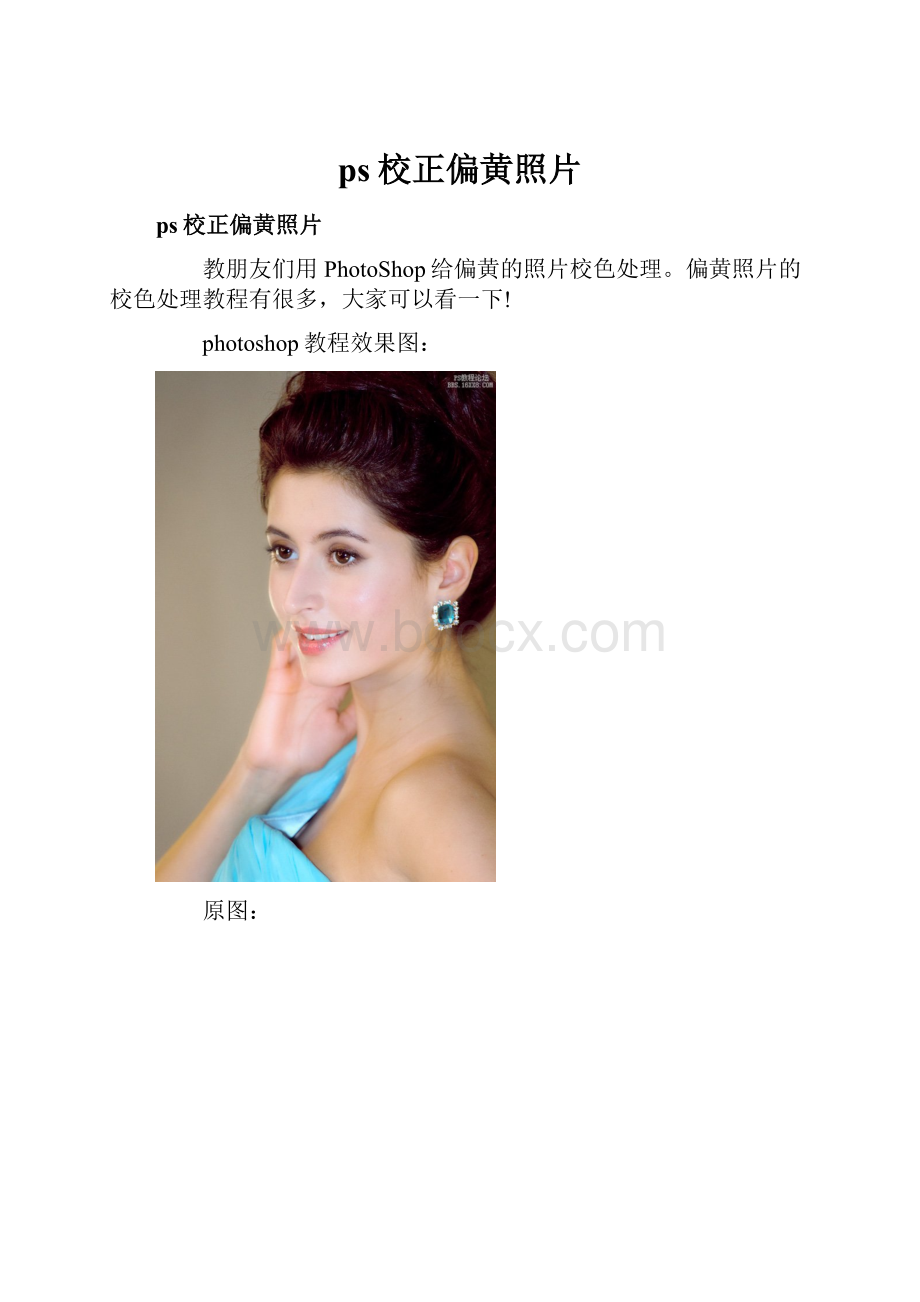
ps校正偏黄照片
ps校正偏黄照片
教朋友们用PhotoShop给偏黄的照片校色处理。
偏黄照片的校色处理教程有很多,大家可以看一下!
photoshop教程效果图:
原图:
以下是我纠正发黄照片的体会和步骤,请高手指正!
1、打开通道面板,选择绿色通道查看一下。
点开RGB通道的小眼睛。
2、执行图像—应用图像,混合模式:
滤色,不透明底降低至合适。
3、再应用蓝色通道,混合模式:
滤色,不透明度降低至合适。
4、在到图层面板,执行图像—计算,找出中间调,设置如下:
出现如图对话框直接确定。
5、创建一个曲线调整层,直接确定,然后把图层模式改为:
滤色,至此提亮步骤完成。
接下来是给美女化妆。
同时按住Ctrl+Shift+Alt+E键盖印图层。
调整色相饱和度。
再用可选颜色调整。
就完成了!